ps中切片工具怎么用
来源:网络收集 点击: 时间:2024-05-04【导读】:
在ps软件中,我们可以使用切片工具将图片分割成若干份,那么ps中切片工具怎么用呢?下面就来介绍一下ps软件中切片工具的使用方法,希望对你有所帮助。品牌型号:联想YANGTIANS516系统版本:Windows7软件版本:Adobe PhotoshopCS6ps中切片工具怎么用1/8分步阅读
 2/8
2/8 3/8
3/8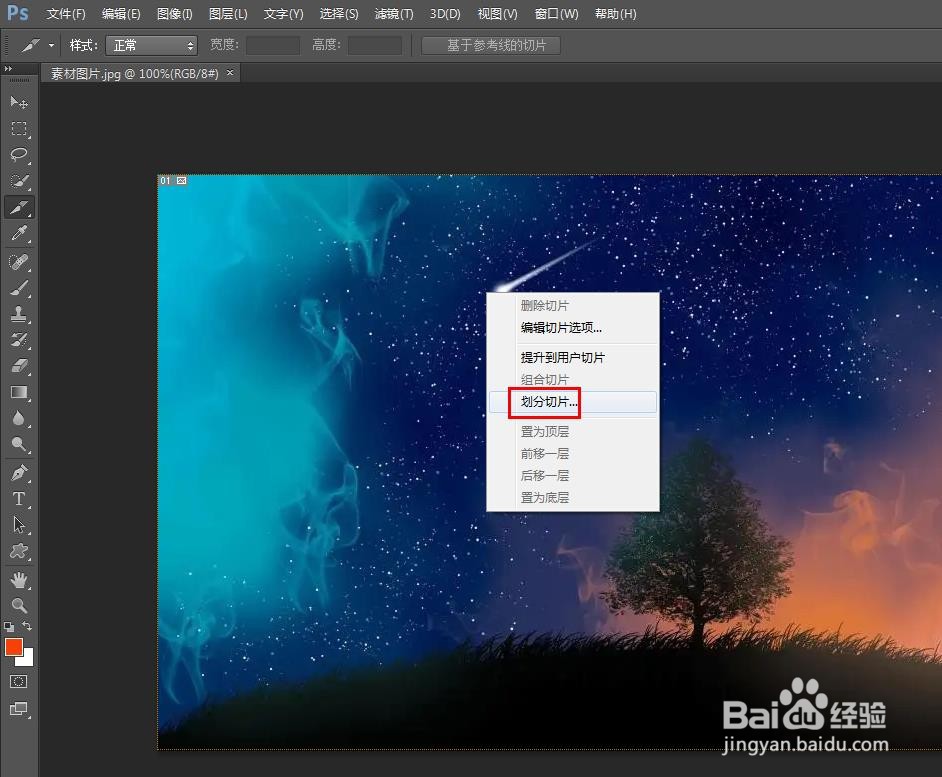 4/8
4/8 5/8
5/8 6/8
6/8 7/8
7/8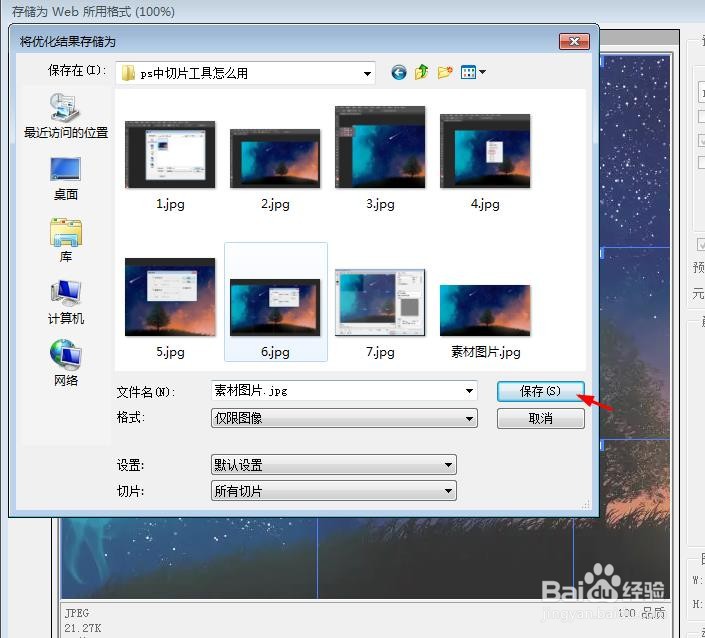 8/8
8/8 PS切片工具怎么用切片
PS切片工具怎么用切片
第一步:在ps软件中,使用快捷键Ctrl+O键,在打开对话框中,选择并打开一张图片。

 2/8
2/8第二步:在左侧的工具栏中,选择“切片工具”。
 3/8
3/8第三步:在图片中,单击鼠标右键,选择“划分切片”。
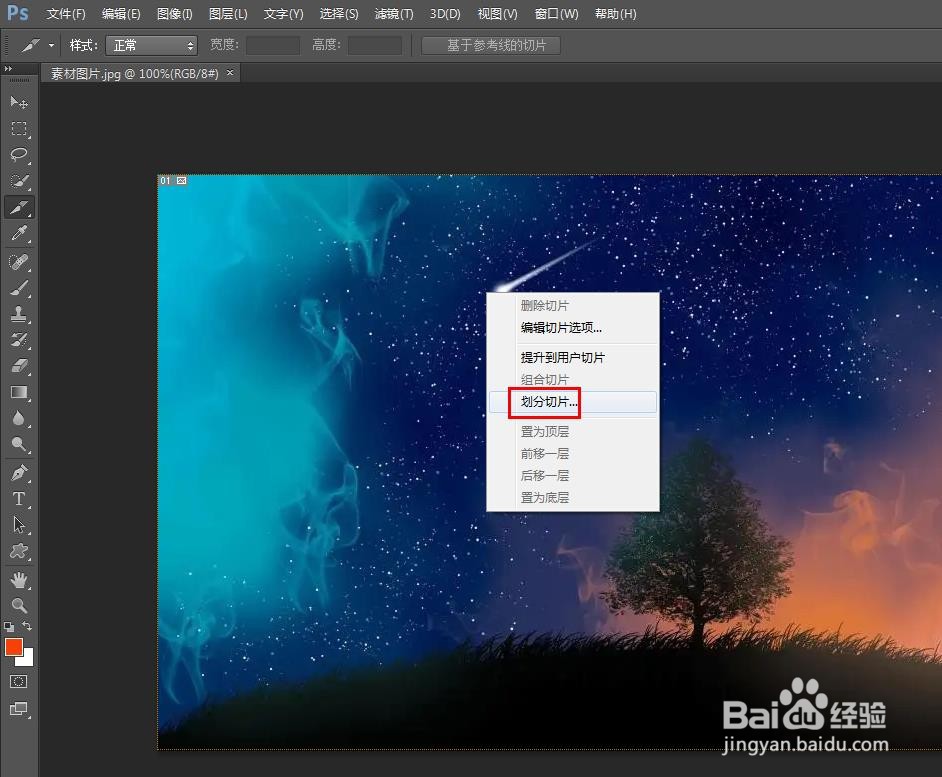 4/8
4/8第四步:如下图所示,弹出“划分切片”对话框。
 5/8
5/8第五步:可以根据自己的需要,设置切片划分的个数,设置完成后,单击“确定”按钮。
 6/8
6/8第六步:使用快捷键Alt+Shift+Ctrl+S键,弹出“存储为Web所用格式”对话框。
 7/8
7/8第七步:在弹出的“将优化结果存储为”对话框中,选择切片要保存的位置,单击“保存”按钮。
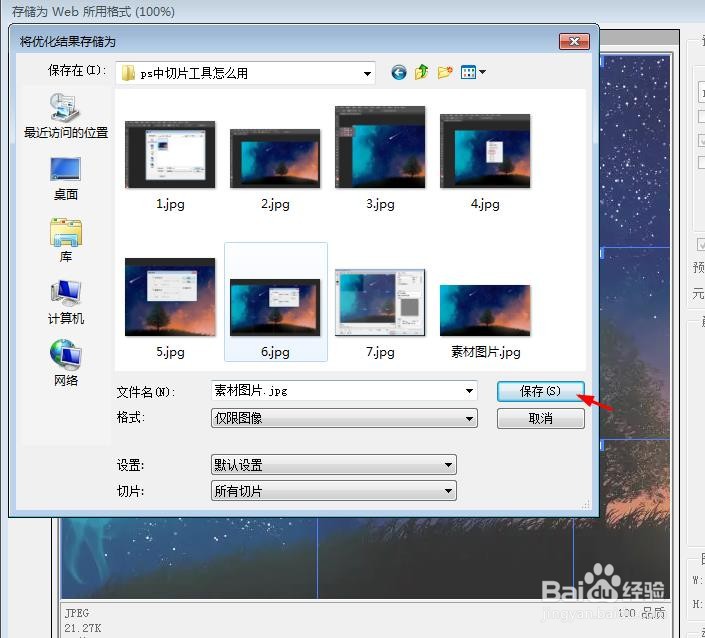 8/8
8/8图片被划分成16个切片,效果如下图所示。
 PS切片工具怎么用切片
PS切片工具怎么用切片 版权声明:
1、本文系转载,版权归原作者所有,旨在传递信息,不代表看本站的观点和立场。
2、本站仅提供信息发布平台,不承担相关法律责任。
3、若侵犯您的版权或隐私,请联系本站管理员删除。
4、文章链接:http://www.1haoku.cn/art_672940.html
上一篇:qq老师助手家长和学生怎么加入班级群?
下一篇:百度地图怎么设置人流量热力图
 订阅
订阅